写真をお洒落に、可愛く、カッコよく加工したい!
そんなときにまず思い浮かぶ選択肢は写真加工ソフトの王道、Adobe Photoshopです。
しかし、Adobe Photoshopには Creative CloudのPhotoshopとPhotoshop Elementsという2つのソフトがあります。
どちらを選べばよいのでしょう?
2つのPhotoshopの大きな違いとは
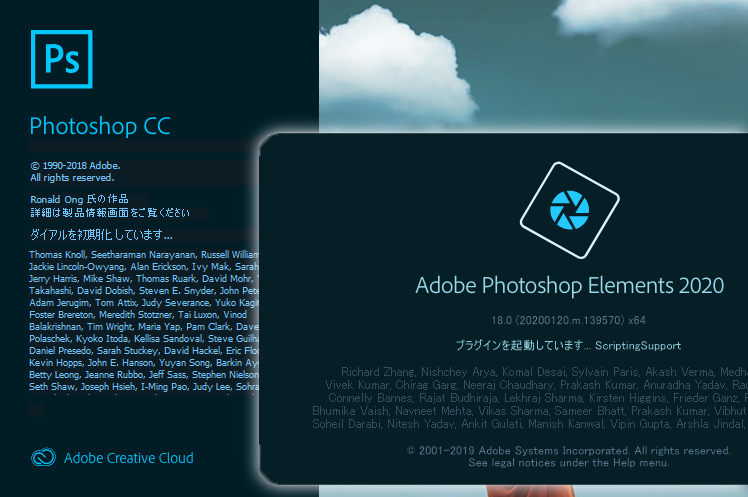
AdobeのPhotoshopにはAdobe Creative CloudファミリーのPhotoshop(以下、Photoshop CC)と、Adobe Photoshop Elements(以下、単にElements)の2つがあります。
まずはこの2つの大きな違いを見ていきましょう。
料金
この2つのソフトの大きな違いとしてあげられるのが、販売方法の違いです。
Adobe Creative CloudファミリーのPhotoshopは他のCreative Cloudソフト同様に月額制のサブスクリプションで販売されています。
Photoshop CC単体であれば月額2,480円(税別)、フォトプランの場合はクラウド容量が制限されますが月額980 円(税別)となっています。
 PhotoshopやLightroomなど写真編集ならAdobeCCのフォトプランがお得!導入する前に知っておきたいことまとめ
PhotoshopやLightroomなど写真編集ならAdobeCCのフォトプランがお得!導入する前に知っておきたいことまとめ
Photoshop CCを使い続ける限り、月額料金を支払い続ける必要があります。
Elementsは買い切りタイプのソフトで、 Adobe Photoshop Elements 2020は1ライセンスあたり17,800円(税別)で販売されています。
Elementsは一度料金を支払えば、それ以上に支払う必要がありません。
しかし、そのソフトに限ったライセンスなので、Elements 2021の様に後継ソフトが発売された場合は最新版を使いたいのであれば再度購入する必要があります。
また、Elementsはメーカーによってはパソコン購入時にデフォルトでインストールされている場合もあります。
その場合はソフト単体購入よりも手軽に入手することができます。
ターゲット層
Adobe Creative Cloudは元々、プロのクリエイターが業務用として使用することを前提として作られたソフト群です。
Photoshop CCもDTPやテレビ、Webメディア用に写真加工やCG作成などをするために様々な機能が搭載されています。
そのため、Photoshop CCを使いこなすためには長時間、専門書やWebのチュートリアルで勉強してソフトに慣れる必要があります。
一方で、Elementsはパソコン初心者でも比較的簡単に写真加工が出来るソフトとして開発されています。
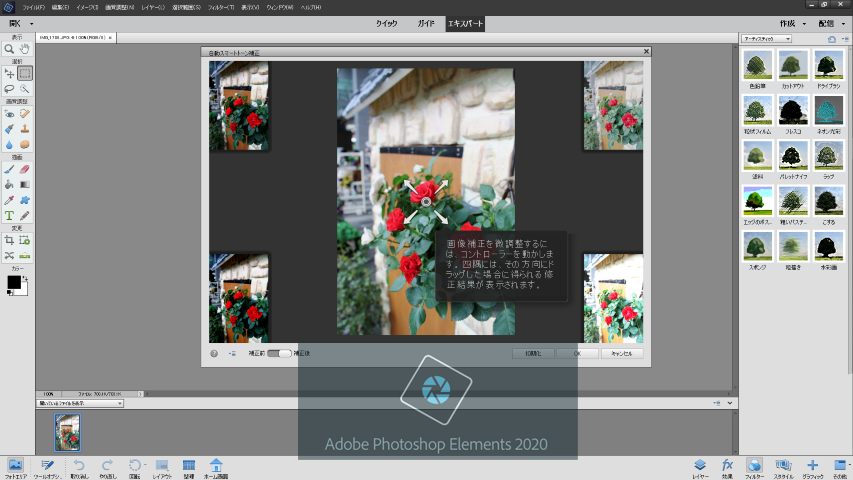
そのため、使いながらソフトを理解出来るようになっていて、専門的な画像加工の知識がなくとも使いこなすことができます。
使い勝手・機能
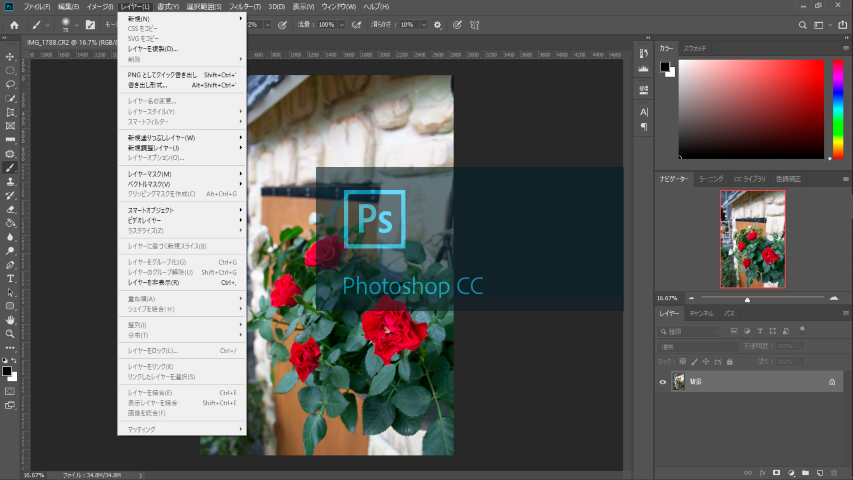
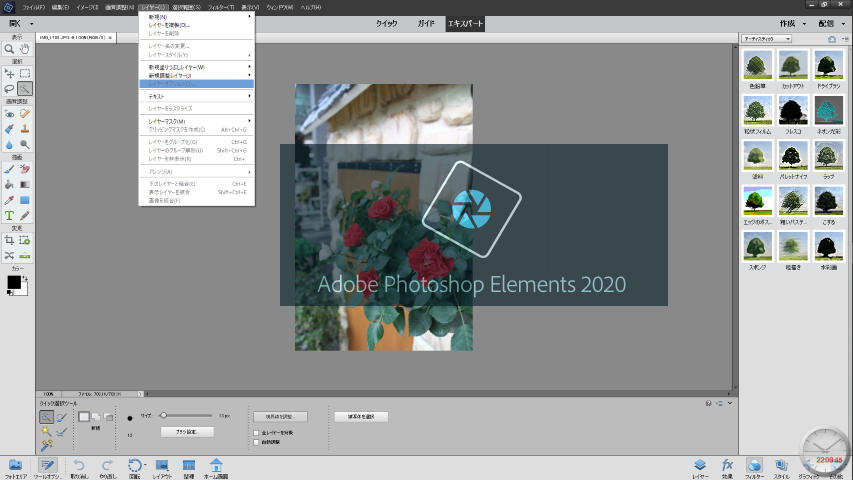
見てわかる通り、Elementsの方が「エキスパート」という高度な編集画面でもかなりシンプルです。
また、Elementsは各所にツールの名前なども書かれているので、解説書などがなくとも目的のツールを探しやすくなっています。
一方のPhotoshop CCは各ツールはさらに細かく設定が可能で、作業ごとに適切なツールが選択できるようになっています。
その他にもPhotoshop CCのメニューには多くの機能が搭載されていることがわかります。
細かい機能の違いとは
ではより具体的に写真加工をする上でのPhotoshop CCとElementsの違いを見ていきましょう。
写真管理の方法の違い
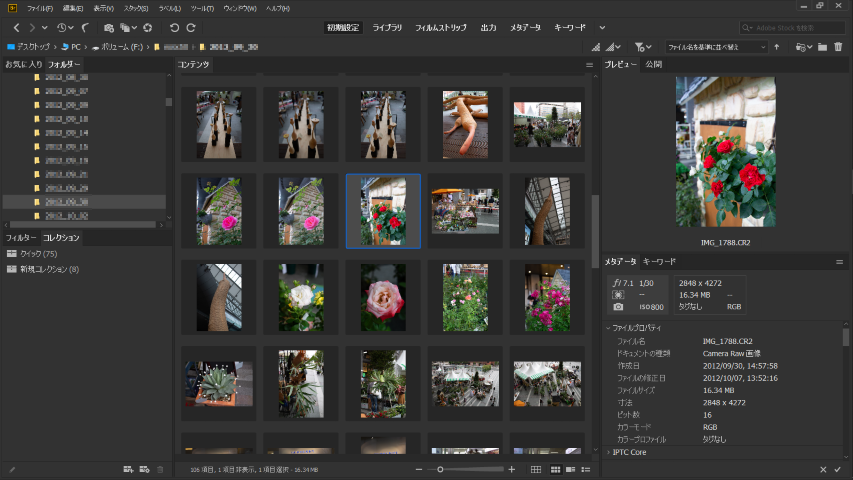
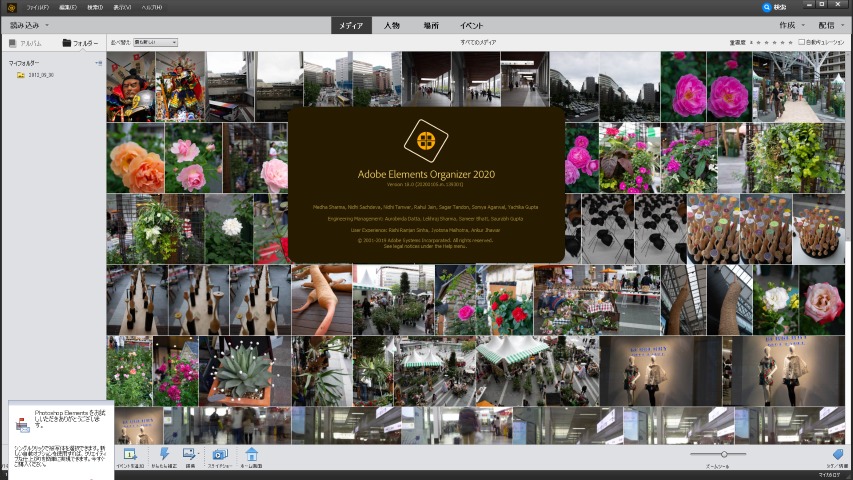
PhotoshopではBridge(上画像左)というソフトで管理されます。
ElementsではOrganizer(上画像右)というソフトで管理します。
BridgeはIllustratorなど他のCreative Cloudソフトとも連携しているので、Creative Cloudを使いこなす上では欠かせないソフトとなります。
Organizerは写真と動画の管理に特化していて、連携しているのはPhotoshopとPremiereのElements、2つのソフトだけです。
OrganizerはLightroomのカタログに似て、若干クセがあるようにも感じますが、自動で人物を認識してタグ付けしてくれたり、地図と連携してくれたりとユーザーサポートが充実しています。
CameraRawには両対応
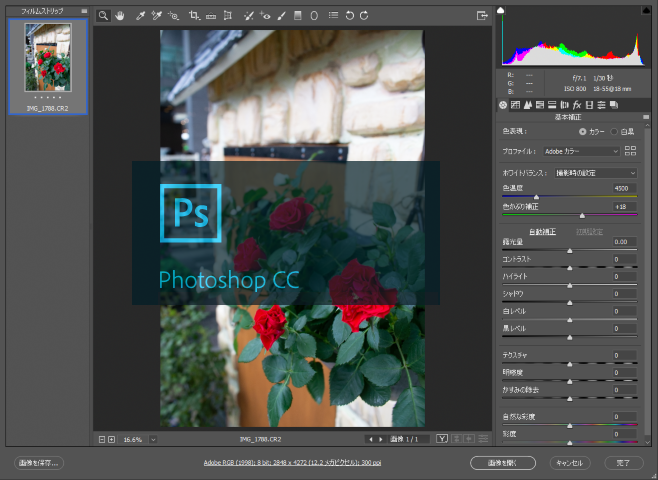
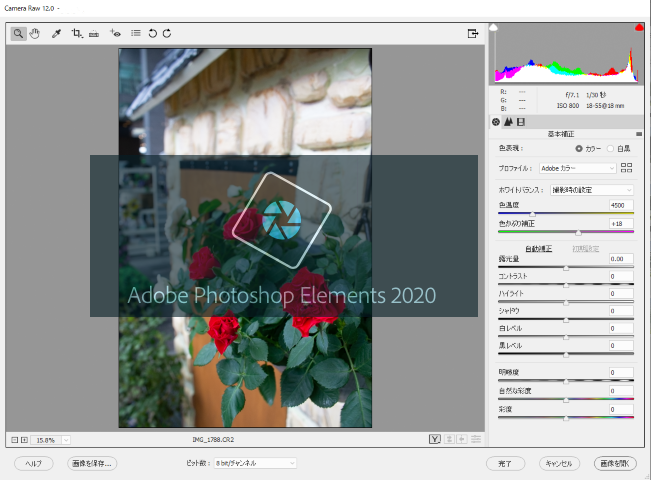
Photoshop CCもElementsもCamera Rawに対応しているので、デジタル一眼で撮影したRaw画像をJPEGなどの画像データに現像することが可能です。
ただし、右側のダイアログボックス、画像調整タブを見ればわかる通り、ElementsはPhotoshopのCamera Rawに比べてかなり調整機能が省略されています。
その中でもトーンカーブやプリセットがElementsにはないので、Photoshopの解説書やチュートリアルと同じ様にはElementsでは細かく調整できません。
しかし、Elementsでもホワイトバランスや露光量は調整できるので、基本的な調整では不自由を感じません。
トーンカーブについてはCamera RawだけではなくPhotoshop上でもElementsではトーンカーブでの調整はできません。
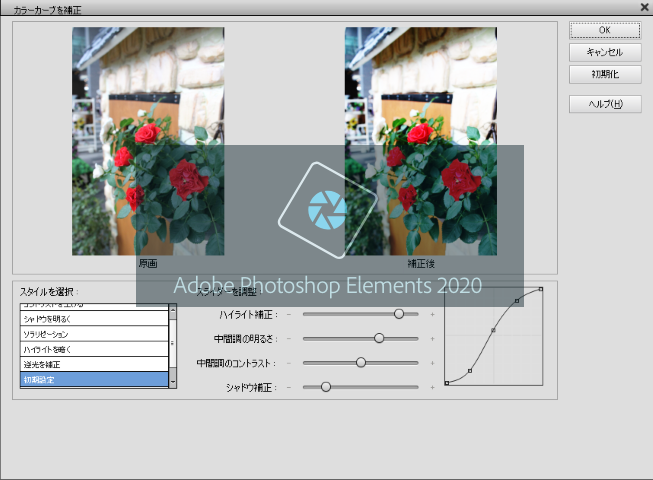
Elementsはトーンカーブの曲線を直接動かすことはできませんが、スライダーで調整することはできます。
操作性などの違い
「使い勝手」の項目でワークスペースを見比べましたが、編集ツールの数自体はPhotoshopもElementsも大きな差はありません。
もちろん、選択ツールや修正ツールなどの種類に若干ElementsにはなくPhotoshopだけのものがありますが、ツール自体に大きく違う点はありません。
どちらのソフトでも修正ツールで不要なものを消したり、クイック選択ツールなどで一部分を選択して切り抜いたりすることも出来ます。
選択範囲の作成に関してはElementsではクイックマスクという便利な機能が使えません。

クイックマスクは色を塗り分けることで選択範囲を細かく修正することができるPhotoshop CCでは定番の機能です。
その他にも細かいツールのパラメータの自由度ではPhotoshop CCが有利です。
Elementsは細かく調整出来ない分、ガイドという機能を使って写真をワンタッチで調整することができます。
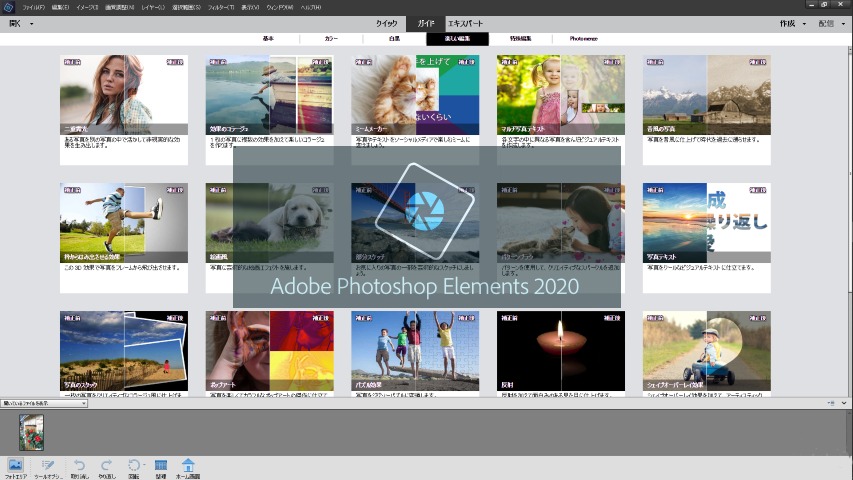
Photoshop CCは自分でイメージ通りに1から調整ができる反面、作業工程が増えます。
Elementsは作業工程に制限がある分、簡単にプロのような編集ができます。
ファイル形式などの違い
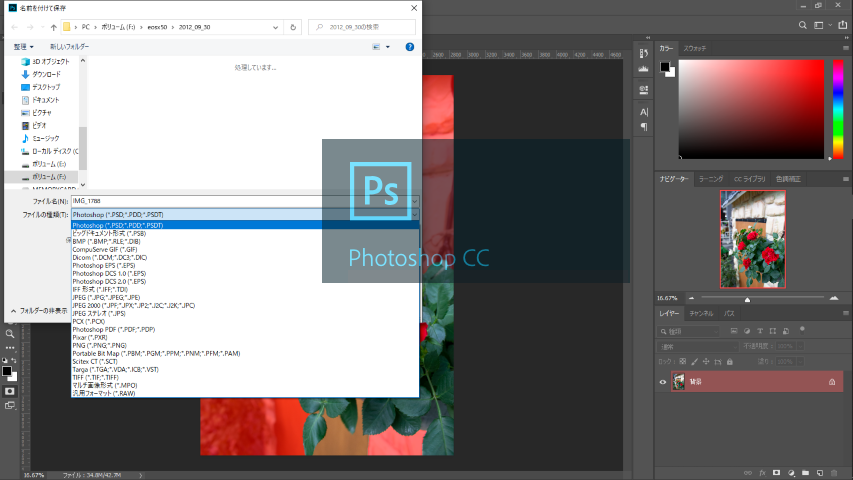
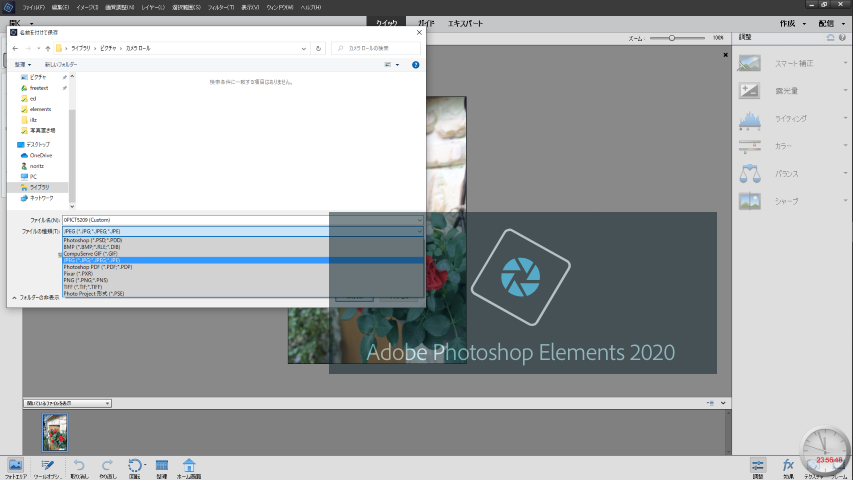
Elementsは画像編集初心者などをターゲットとしているので使えるファイル形式はRawファイルの他はJPEGやPNGなど一般的な画像ファイル形式が主となっています。
Photoshopはプロが使うソフトということで、画像編集に関係するほぼすべてのファイル形式に対応しています。
具体的にはEPS形式などイラスト作成でよく使われるファイル形式はPhotoshop CCのみの対応となっています。
その他にも、カラープロファイルの16bitモードや印刷物で使われるCMYKモードなどもPhotoshopのみが対応する形式です。
ただし、これらのファイル形式は画像編集するだけだったり、家庭用プリンタで印刷する程度であればさほど多用されるものではありません。
まとめ
Photoshop Elements
- 買い切りソフトでかかる費用は最初だけ
- 操作は初心者でもわかりやすい
- ワンタッチで高度な画像編集も可能
- 細かい調整には不向き
Photoshop CC
- 月額制で使い続けるとコストが嵩む
- プロも納得の細かい調整ツール
- 画像を完成させるのは複雑な工程が必要
- 微調整まで思いのままに、オリジナルな画像編集が可能
自由自在に画像加工したいということであれば、Creative CloudのPhotoshopは強力な味方となってくれます。
しかし、画像加工と言えばPhotoshopと言われますが、何も予備知識もなくCreative CloudのPhotoshopに手を出すと、何から操作をしてよいかわからないということもあります。
なるべく簡単に、カッコイイ写真を作りたいということであれば、Photoshop Elementsのガイド機能などを活用すると良いでしょう。
画像加工にどのくらいのマンパワーをかけるかという点で、PhotoshopかElementsかという選択が分かれます。


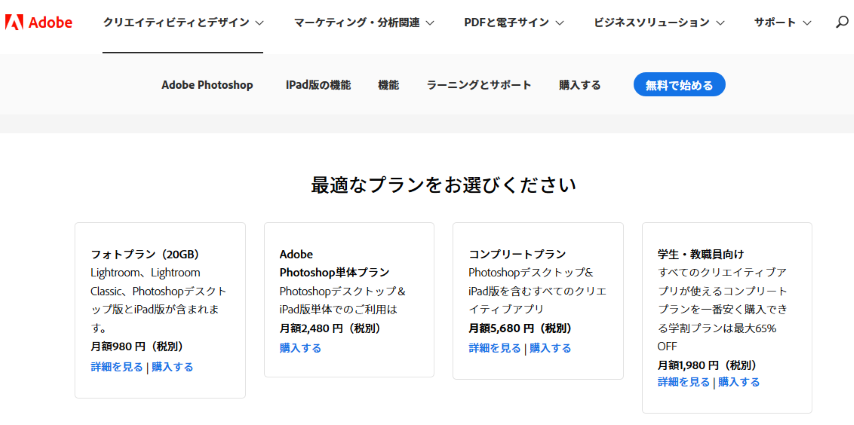
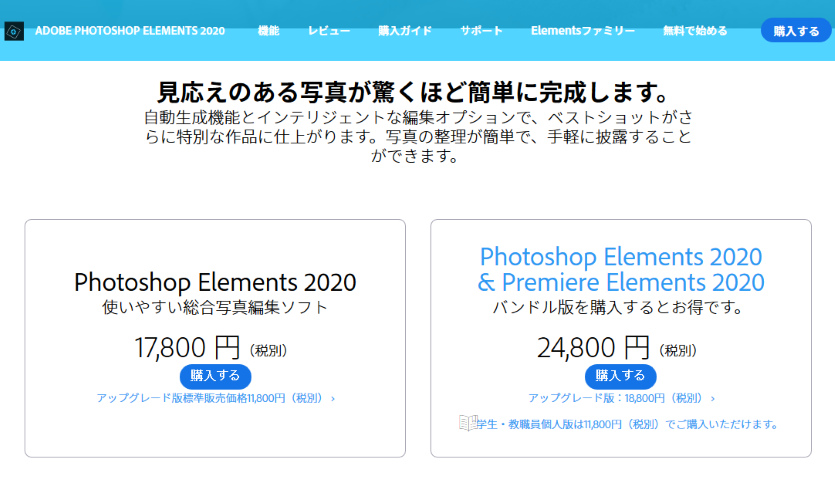

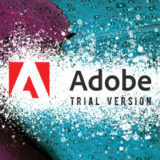

コメントを残す